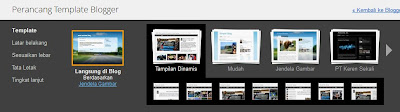Mendaftarkan
diri sebagai seorang pemilik blog dengan menggunakan blogger tidaklah
sulit,Dengan mengikuti beberapa langkah ringkas berikut, anda sudah
bergelar seorang blogger dan tentunya GRATIS.Sebelum
memulai pendaftaran untuk akun blogspot, anda harus mempunyai. Akun
google ,akun yang lain juga boleh, tetapi untuk jaga-jaga dan jangka
masa panjangnya, harus ada akun google akan lebih memudahkan untuk
blogger ,karena blogger adalah produk dari google. Nah silahkan ikuti
dulu untuk tutorial cara membuat email di gmail .
Mendaftarkan
diri sebagai seorang pemilik blog dengan menggunakan blogger tidaklah
sulit,Dengan mengikuti beberapa langkah ringkas berikut, anda sudah
bergelar seorang blogger dan tentunya GRATIS.Sebelum
memulai pendaftaran untuk akun blogspot, anda harus mempunyai. Akun
google ,akun yang lain juga boleh, tetapi untuk jaga-jaga dan jangka
masa panjangnya, harus ada akun google akan lebih memudahkan untuk
blogger ,karena blogger adalah produk dari google. Nah silahkan ikuti
dulu untuk tutorial cara membuat email di gmail .
Jika
sobat sudah mempunyai akun email, nah sekarang saatnya untuk membuat
blog di blogspot/blogger simak baik-baik tutorial berikut ini ya ..
1. Buka halaman www.blogger.com atau www.blogspot.com sama aja kok
2. Jika sudah terbuka halamannya pilih tombol Get Started untuk memulai membuat blog
3. Jika sobat sudah login email sobat Nama email dan nama anda sudah ada jika jadi jangan di permasalahkan, sekarang sobat diminta untuk memasukan data-data.
Isikan data berikut :
Alamat email : caramembuatemail.blogsiasep@gmail.com (isi dengan email sobat)
Nama Anda : cara membuat email ( nama di email anda )
Nama tampilan : cara membuat blogger ( isi dengan nama penulis di blog nantinya terserah anda)
Jenis Kelamin : pria ( sesuai jenis kelamin sobat )
Penerimaan Persyaratan : (centang tulisan Saya menerima Persyaratan dan Layanan )
4. Klik tombol LANJUTKAN
5. Selanjutkan sobat harus menamai blog sobat, lihat data berikut :
Judul Blog : Cara Membuat Blog ( isikan terserah anda )
Alamat Blog (URL) : caraembuatblog14.blogspot.com ( isikan terserah ada tergantung ketersediaan)
6. Klik tombol LANJUTKAN
7. Selanjutkan pilih Template anda , pilih sala satu lalu klik LANJUTKAN
8. Selesai deh untuk membuat template klik tombol MULAI BLOGGING untuk
melakukan aktifitas blogging anda dan ciptakan postingan pertama anda,
sobat bisa copy paste tulisan ini untuk postingan pertama anda . beri
judul : blog pertama ku
Ternyata membuat blog itu sangat mudah ya, hanya dengan membuat akun email dan akun blogger saya sudah bisa membuat blog sendiri tanpa biaya sama sekali saya sangat senang sekali membuat blog, terima kasih salam kenal ya sahabat blogger. happy blogger !!
lalu klik TERBITKAN ENTRY.